طريقة إزالة العلامة المائية من على الفيديوهات والصور باستخدام تطبيق WorkinTool

تطبيق WorkinTool هو أحد تلك التطبيقات التي يمكن أن تساعد في نواح كثيرة أولئك الذين يستخدمون الصور في حياتهم ويريدون إزالة العلامة المائية من الصور دون بذل مجهود كبير.
مثل هذا التطبيق يمكن أن يساعدك في إزالة العلامة المائية من أي صورة أو فيديو بسهولة ما يميز مثل هذا التطبيق هو مميزاته الرائعة في التحرير ومميزاته الممتازة ، التطبيق سريع وسهل الاستخدام.
ونظرًا لأن هذه المقالة تشرح أيضًا كيفية استخدامها ، فلنناقش تطبيق WorkinTool لإزالة العلامات المائية من الصور ومقاطع الفيديو.
الوظائف الأساسية لبرنامج WorkinTool
- إزالة العلامة المائية من الصورة ومن الفيديو دون إضافة تأثيرات مثل التمويه
- أضف علامة مائية إلى الصور ومقاطع الفيديو ، أضف نصًا إلى الصور
- قم بقص مقاطع الفيديو وتغيير حجمها لتناسب مواقع مثل تيكتوك وإنستغرام و YouTube دون فقدان الجودة
- قص جزءًا من مقطع فيديو واستخرج الجزء الذي تريده من مقطع فيديو
- إزالة العناصر من الصور
- إضافة العلامة المائية
- الحفاظ على الجودة الأصلية للصور ومقاطع الفيديو الخاصة بك
خيار إزالة العلامة المائية
- الوضع السلس Smooth Mode: يمد لون الخلفية ويزيل العلامة المائية.
- إصلاح التفاصيل: اختر لون الخلفية حول العلامة المائية واملأ تلك المنطقة باللون الأنسب.
- ملء الحافة Edge Filling: حدد لون حافة العلامة المائية الخاصة بك واملأها بلون الخلفية المناسب.
- عمليات الذكاء الاصطناعي: استخدم الذكاء الاصطناعي للتخلص من أي شيء لا تريده.
طريقة إزالة العلامة المائية من الصور باستخدام WorkinTool
- افتح التطبيق وحدد جذف العلامة المائية من الصورة
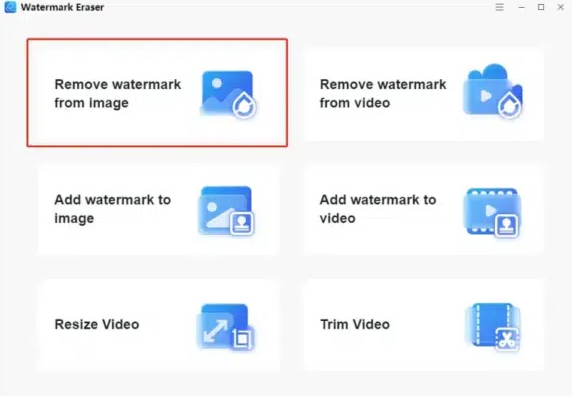
- انقر فوق تحديد صورة لتحديد الصورة التي تريد إزالة العلامة المائية منها.
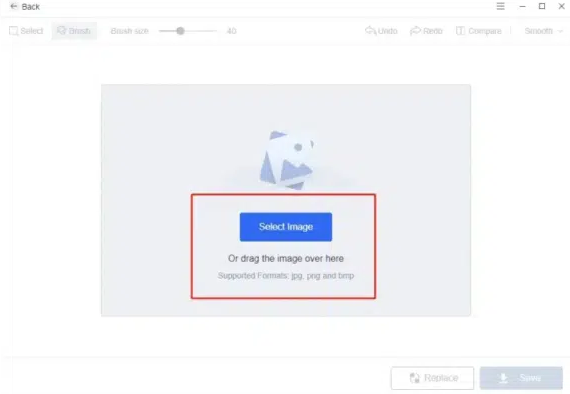
- يدعم هذا التطبيق تنسيقات JPG و PNG و BMP فقط
- حدد وضع الاختيار المطلوب. إما التحديد أو الفرشاة.
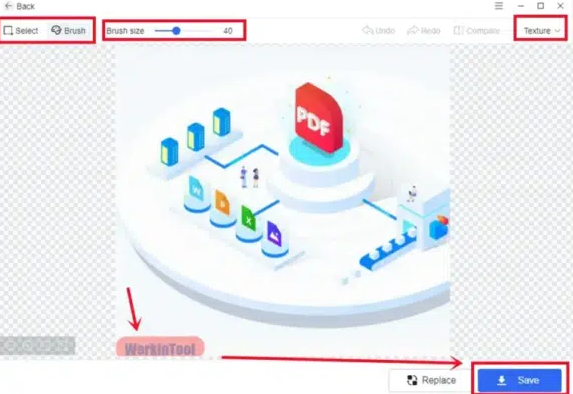
- يسمح لك وضع التحديد بتحديد منطقة العلامة المائية لتغطيتها بالكامل
- يتيح لك وضع الفرشاة تحديد العلامات المائية وإبرازها واختيارها بالكامل من التطبيق
- انقر فوق حفظ لتحميل صورة جديدة بدون علامة مائية
طريقة إزالة العلامة المائية من الفيديو باستخدام WorkinTool
- افتح التطبيق وحدد حذف العلامة المائية من الفيديو
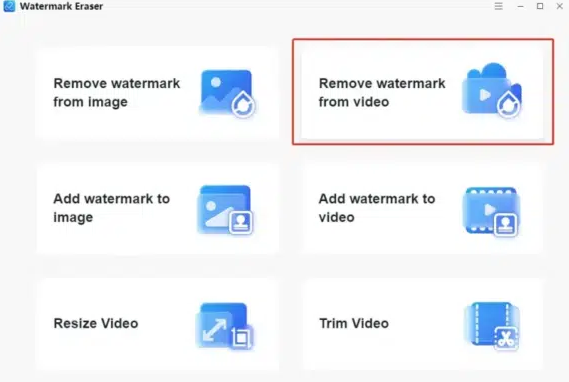
- انقر فوق تحديد فيديو لتحديد ملف الفيديو الذي تريد إزالة العلامة المائية منه.
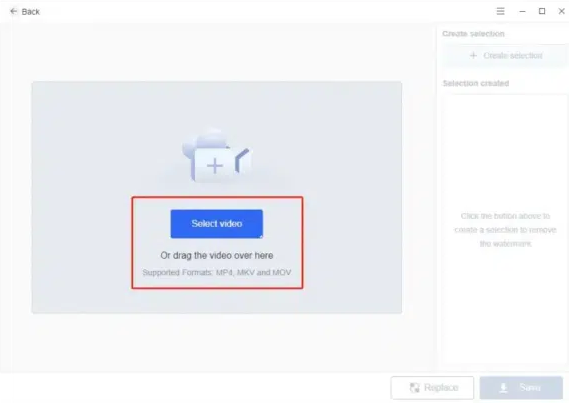
- التنسيقات المدعومة هي MP4 و MKV و MOV.
- حدد العلامة المائية التي تريد إزالتها
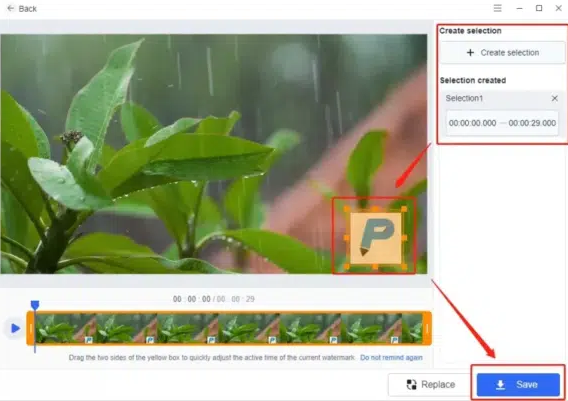
- انقر فوق حفظ لحفظ الفيديو بدون علامة مائية.
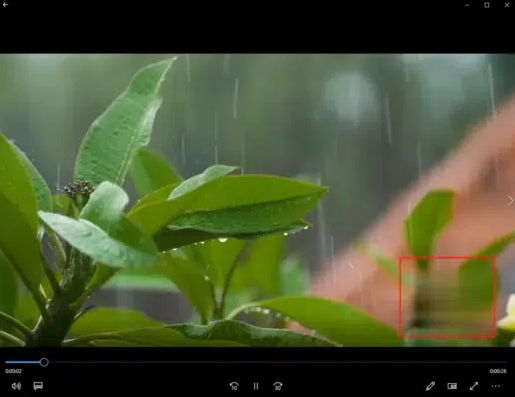
لماذا تختار تطبيق WorkinTool Watermark Eraser؟
فترة تجريبية طويلة متاحة
إذا كنت تستخدم تطبيقًا يوفر فترة مجانية ، فليس جيدًا إذا كانت الفترة التجريبية قصيرة.
على سبيل المثال ، أسبوع واحد أو 14 يومًا. ستساعد الفترة الطويلة من الوقت لتجربة التطبيق سواء كان ذلك مفيدًا لك بالفعل أم لا.
بسيطة ولكنها مليئة بالميزات
تتمثل فكرة التطبيق في إبقائه بسيطًا. وعلى الرغم من كونه تطبيقًا قويًا مع ميزات قوية ، إلا أنه سهل الاستخدام ، والأدوات سهلة الاستخدام للغاية ولا توجد ميزات معقدة عديمة الفائدة. كما يحل العديد من المشاكل ويزيل العديد من العلامات المائية دون مشاكل
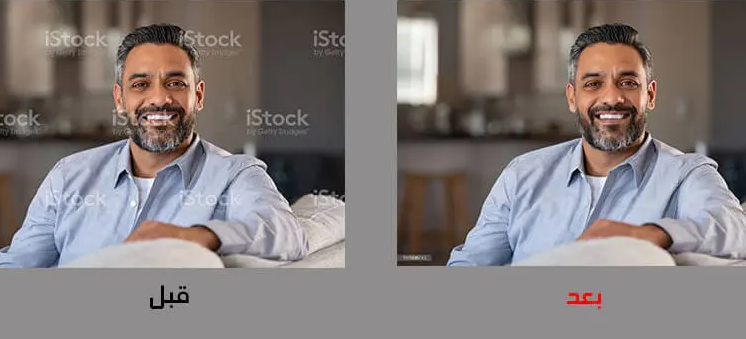
تصميم بسيط وتعليمات واضحة
استخدام التطبيق أسهل مما كنت أعتقد ، وهو سهل الاستخدام للغاية ، فهو يتميز بتصميم هادئ يعتمد على الأبيض والأزرق ،أيضا التصميم الهادئ يحقق رسومات واضحة لا ترهق عينيك. كما لا يجعل تجربة استخدام التطبيق صعبة ، فكل شيء واضح وسهل ، لذلك لا يؤثر على تجربة استخدامه.
لا يلزم الاتصال بالإنترنت
التطبيق لا يتطلب اتصال بالإنترنت.كما يمكنك بسهولة إزالة العلامات المائية أو إضافتها من خلال التطبيق بنقرات قليلة على الزر ، وخطوات بسيطة للغاية لا تتطلب اتصالاً مباشرًا بالإنترنت ، وبدون أي خطوات إضافية. لم لا؟
إزالة العلامة المائية من الصورة ليس بالأمر الصعب وهي مشكلة متكررة إلى حد ما لكثير من الناس، لكنها سهلة ، إنها الأداة الصحيحة ، فهي تزيل العلامات المائية للصورة ، لذا جربها واحصل على التجربة التي تريدها.





3 تعليقات